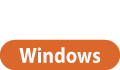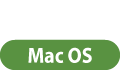Salvando arquivos na Caixa de mensagens
Há dois meios de salvar documentos na Caixa de Mensagens: digitalizando originais a partir da máquina e enviando arquivos no computador a partir do driver da impressora. As configurações de impressão são salvas junto aos documentos, possibilitando sempre imprimir documentos com o mesmo acabamento, além de poupar o tempo de especificar as configurações.
 |
Recomendamos que você exclua arquivos indesejados ou dados de imagem da Caixa de mensagem para liberar espaço para armazenar novos documentos. |
Digitalizando a partir da máquina para salvar
1
Configure o original. Posicionando originais
2
Pressione <Scan and Store>. Tela <Home>
3
Pressione <Mail Box>.
4
Selecione a caixa onde o arquivo será salvo.
Para informação sobre os itens na tela e instruções de como usá-los, consulte Editando arquivos na caixa de mensagens.
5
Pressione <Scan>.
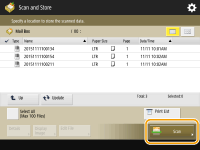 (Os itens exibidos nesta tela podem diferir de acordo com seu modelo e opções.) |
6
Especifique as configurações de digitalização conforme necessário.
Para configurações de digitalização, consulte Configurando a tela e as operações de digitalização para salvar.
7
Pressione  (Start).
(Start).
 (Start).
(Start).Originais são digitalizados e salvos como arquivos.
Para cancelar a digitalização, pressione <Cancel> ou  (Stop)
(Stop)  <Yes>.
<Yes>.
 (Stop)
(Stop)  <Yes>.
<Yes>. Quando <Press the [Start] key to scan the next original.> é exibido
Quando <Press the [Start] key to scan the next original.> é exibido
Posicione o próximo original a ser digitalizado e pressione  (Start). Após digitalizar todos os originais, pressione <Start Storing> para salvar o arquivo.
(Start). Após digitalizar todos os originais, pressione <Start Storing> para salvar o arquivo.
 (Start). Após digitalizar todos os originais, pressione <Start Storing> para salvar o arquivo.
(Start). Após digitalizar todos os originais, pressione <Start Storing> para salvar o arquivo.Salvando dados em computadores
1
Abra um arquivo e visualize a tela de impressão.
2
Selecione a máquina e clique em [Preferências] ou [Propriedades].
3
Selecione [Armazenar] em [Método de saída] e clique em [Yes].
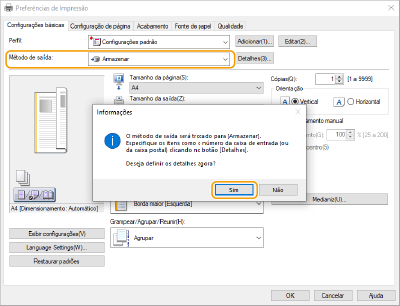
4
Especifique as configurações detalhadas para salvar e clique em [OK].
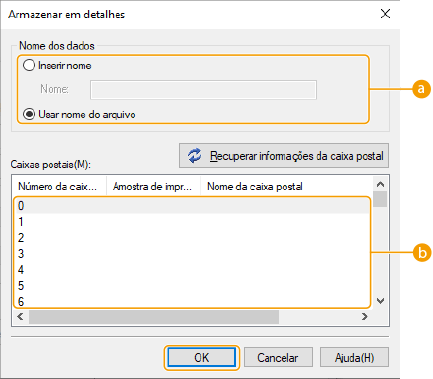
 [Nome dos dados]
[Nome dos dados]Para salvar usando o nome de arquivo dos dados no computador, selecione [Usar nome do arquivo]. Para mudar o nome do arquivo, selecione [Inserir nome] e insira um nome de arquivo na caixa de texto [Nome].
 [Caixas postais]
[Caixas postais]Selecione a caixa onde deseja salvar o arquivo. Clique enquanto segura a tecla [CTRL] no teclado do computador para selecionar múltiplas caixas e salve os mesmos arquivos em cada caixa.

O nome da caixa registrado na máquina pode ser aplicado ao driver da impressora. Para detalhes, consulte a Ajuda do driver da impressora.
5
Especifique as configurações de impressão conforme necessário e clique em [OK].
6
Clique [Imprimir] ou [OK].
O arquivo é salvo na caixa selecionada na etapa 4.
1
Abra um arquivo e visualize a tela de impressão.
2
Selecione a máquina e especifique as configurações da impressora.
3
Selecione [Store] em [Job Processing] do painel [Special Features].
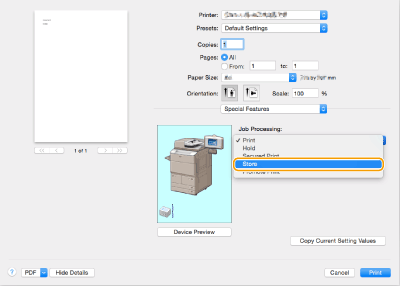
4
Clique em [Print].
5
Especifique as configurações detalhadas para salvar.
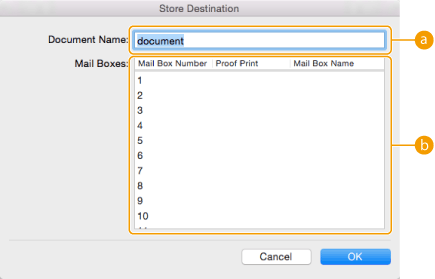
 [Document Name]
[Document Name]Insira o nome de um arquivo a ser salvo na caixa.
 [Box]
[Box]Selecione a caixa onde deseja salvar o arquivo. Clique enquanto segura a tecla [COMMAND] no teclado do computador para selecionar múltiplas caixas e salve os mesmos arquivos em cada caixa.
6
Clique em [OK].
O arquivo é salvo na caixa selecionada na etapa 5.